遠端桌面連線是內建的 Windows 應用程式,可讓您從遠端連線到其他電腦。 從 Windows 11 版本 23H2 開始,如果您不再需要此應用程式,可以卸載此應用程式。 本文提供如何卸載遠端桌面連線應用程式的逐步指示,以及如何在必要時稍後重新安裝。
以下是預安裝在 Windows 中的遠端桌面連線應用程式的螢幕快照:
Important
當您卸載遠端桌面連線時,您也無法使用 RemoteApp 和 Desktop Connections 控制面板。
Prerequisites
您必須先符合下列必要條件,才能卸載遠端桌面連線:
執行 Windows 11 23H2 或更新版本的電腦。
您必須在想要卸載應用程式的電腦上,使用具有系統管理員許可權的帳戶。
卸載遠端桌面連線應用程式
選取下列其中一個索引標籤,瞭解如何使用圖形使用者介面 (GUI) 或命令提示字元卸載遠端桌面連線應用程式。
GUI
命令提示字元
若要使用 GUI 卸載遠端桌面連線應用程式:
打開“開始”菜單,然後鍵入 “已安裝的應用程序”。 在搜尋結果中選取相符的系統設定項目,以開啟 [已安裝的應用程式 設定] 頁面。
尋找或搜尋 遠端桌面連線,選取右側的三個點,然後選取 卸載。
選取「 卸載」來確認您要卸載應用程式。
出現提示時,請重新啟動計算機以完成安裝。
若要使用命令提示字元卸載遠端桌面連線應用程式:
以系統管理員身分開啟 [命令提示字元]。 您可以使用 Windows 終端機搭配命令提示字元設定檔。
執行下列命令,從您的電腦卸載遠端桌面連線應用程式:
mstsc.exe /uninstall
如果您看到程式代碼 0x800704c7的錯誤,表示您不是以系統管理員身分執行命令。 請務必以較高的許可權執行命令提示字元。
出現提示時,請重新啟動計算機以完成安裝。
Tip
您也可以將 參數 /noPromptBeforeRestart 新增至命令結尾,以重新啟動而不提示。 這個額外的參數會很有説明,如果您使用企業管理工具,例如 Microsoft Intune 或 Configuration Manager,來大規模卸載遠端桌面連線應用程式。
重新安裝遠端桌面連線應用程式
卸載遠端桌面連線應用程式之後,您可以依照下列指示重新安裝它:
GUI
命令提示字元
若要使用 GUI 重新安裝遠端桌面連線應用程式:
從下列連結下載遠端桌面連線應用程式的安裝程式,並將它儲存在您可以記住的地方。 選取符合您電腦架構的版本:
Windows 64 位(最常見)
Windows 32 位元
Windows ARM64
開啟您下載安裝程式的資料夾,然後按兩下檔案以執行安裝程式。 安裝程式會在沒有任何使用者互動的情況下完成。
安裝完成後,您會收到 已成功安裝遠端桌面連線的確認訊息。
開啟 [開始] 功能表,然後輸入 遠端桌面連線 以尋找並啟動應用程式。
若要使用命令提示字元重新安裝遠端桌面連線應用程式:
以系統管理員身分開啟 [命令提示字元]。 您可以使用 Windows 終端機搭配命令提示字元設定檔。
請切換到您儲存遠端桌面連線應用程式安裝程式的目錄。
執行下列命令以安裝遠端桌面連線應用程式:
mstsc-x64-setup.exe
安裝完成時,您會收到 已成功安裝遠端桌面連線的確認訊息。
執行下列命令以啟動遠端桌面連線應用程式。 或者,您可以開啟 [開始] 功能表,然後輸入 遠端桌面連線 來尋找並啟動應用程式。
mstsc.exe